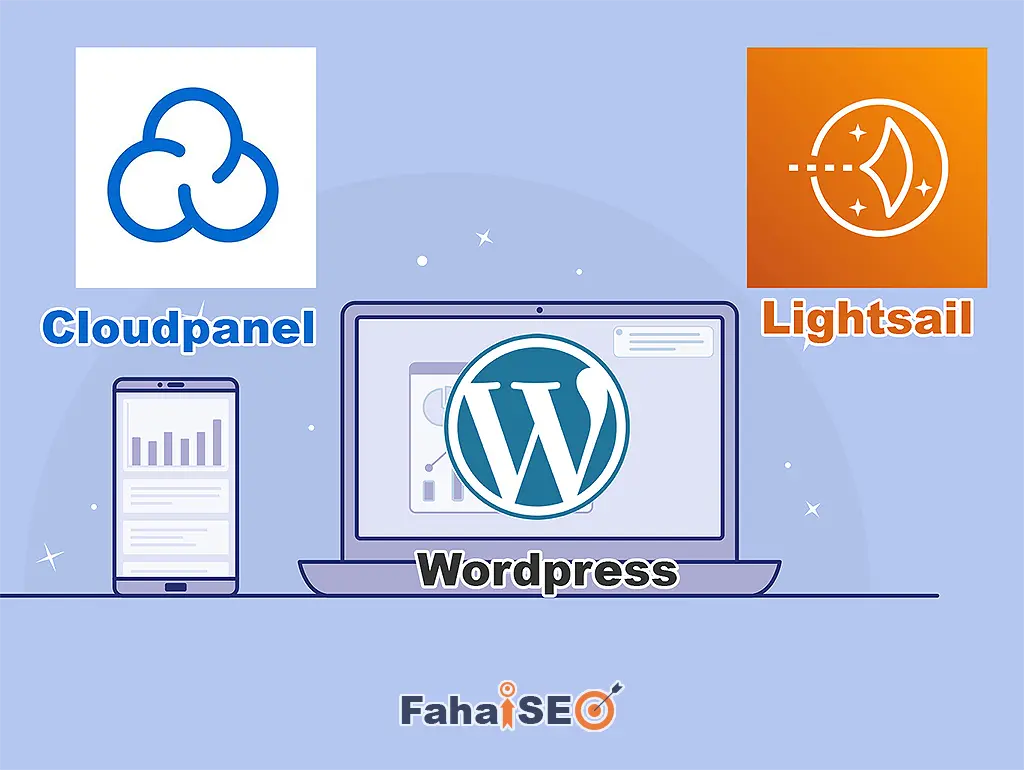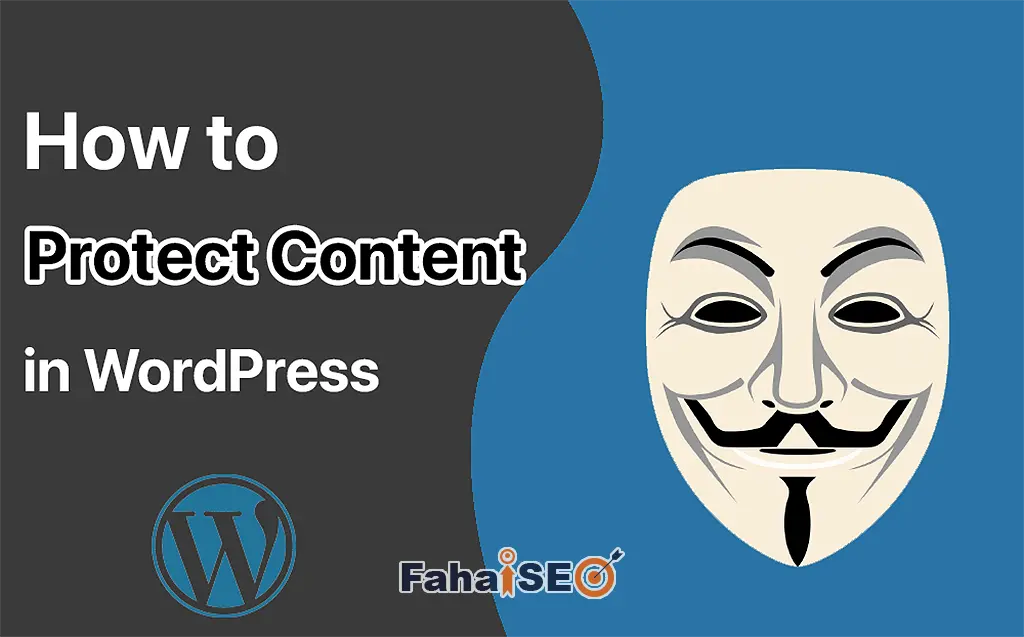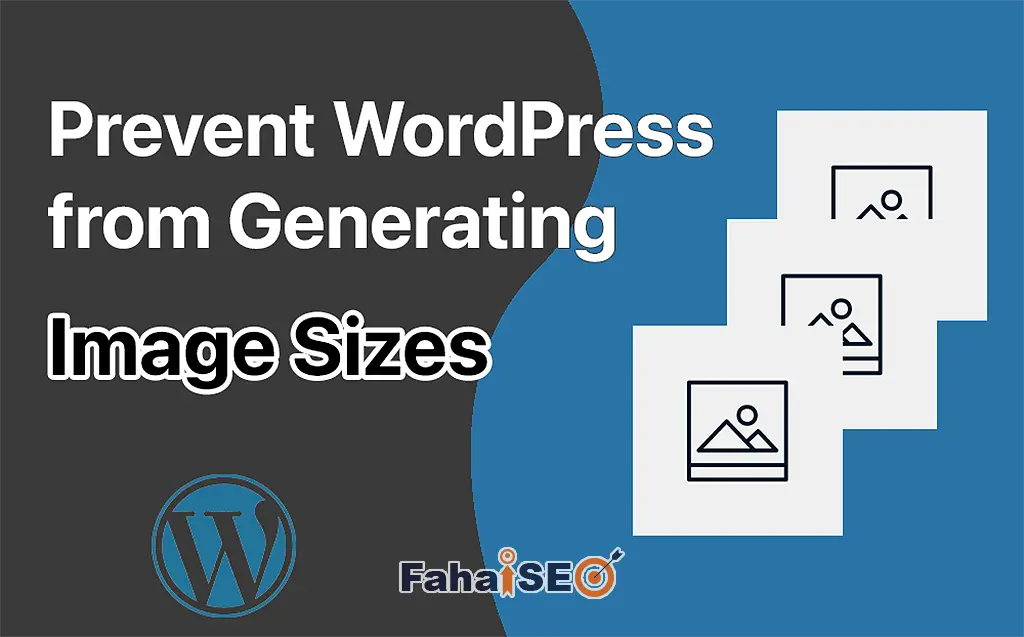要使用亚马逊AWS云服务,首先需要注册一个亚马逊云账号。
注册成功后,来到亚马逊云Lightsail页面
创建服务器实例
点击Create instance
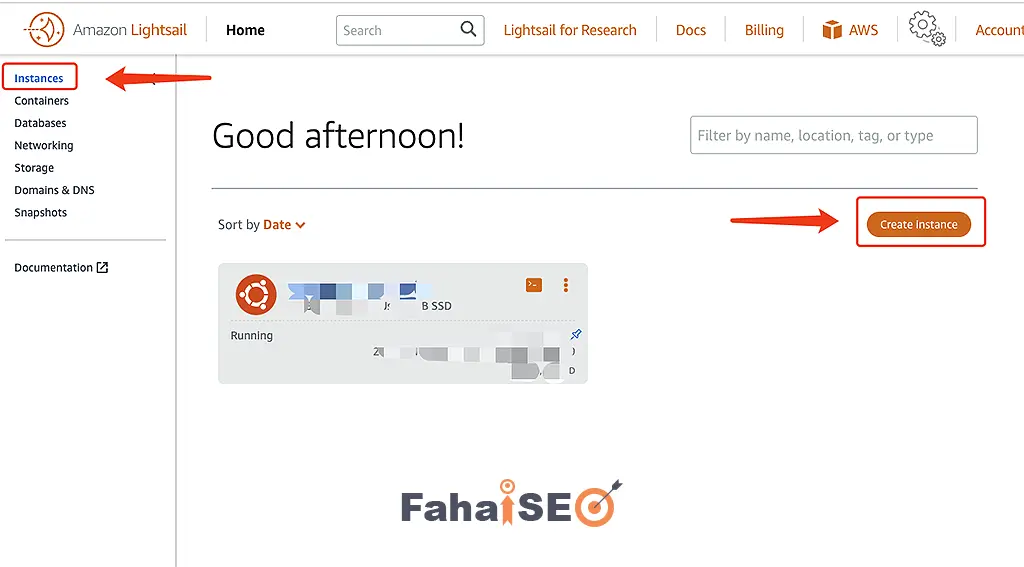
选择服务器区域
建议选择离目标客户最近的区域。比如:
- 客户主要在美国,推荐选择美国服务器。
- 客户主要在东南亚,推荐选择新加坡服务器
- 客户主要在欧洲,推荐选择德国、英国服务器
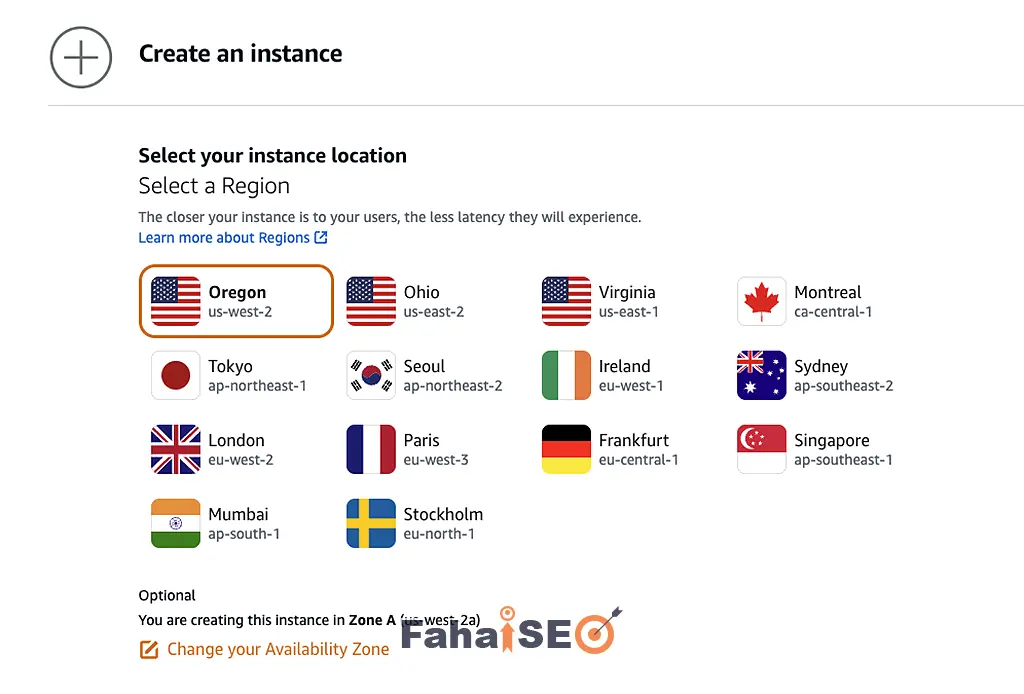
选择操作系统
Windows系统,图形化操作界面,用户体验更好
缺点是,Windows系统对配置要求更高。而且Linux系统免费,Windows系统本身不免费,所以即使是同样的配置,Windows系统的VPS也会比Linux系统的VPS价格高出不少。
以亚马逊Lightsail为例
- 2核心CPU,1GB内存,Linux系统,价格为5美元/每月
- 2核心CPU,1GB内存,Windows系统,价格为12美元/每月
所以通常我们都会选择Linux系统的主机。

选择单一操作系统
如何选择Linux系统
列表里都是Linux的公开发行版,CentOS基于Linux内核开发,Ubuntu则是基于CentOS开发。
个人比较推荐Ubuntu。
SSH key密钥用于本地电脑与目标服务器之间连接验证。需要将Defult key下载到本地电脑保存。
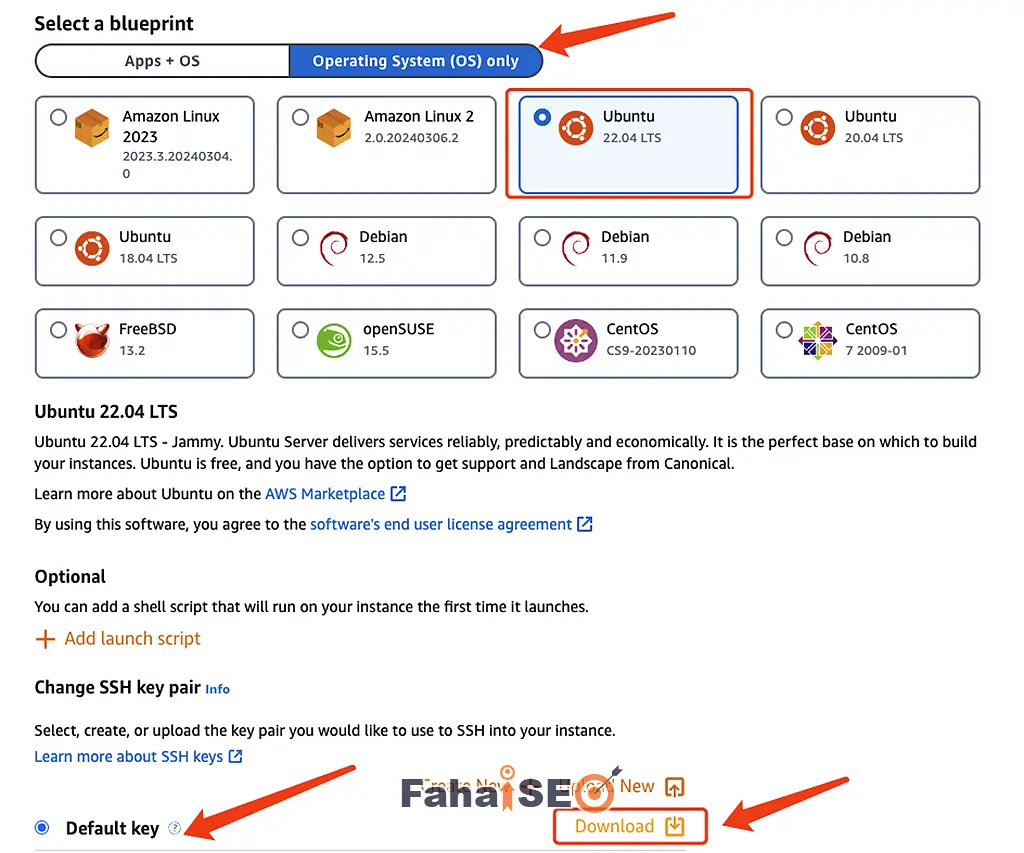
选择服务器配置
建议选择内存1GB以上的配置,5美元/月(2024年3月价格,从2024年5月开始,此配置调整为7美元/月)
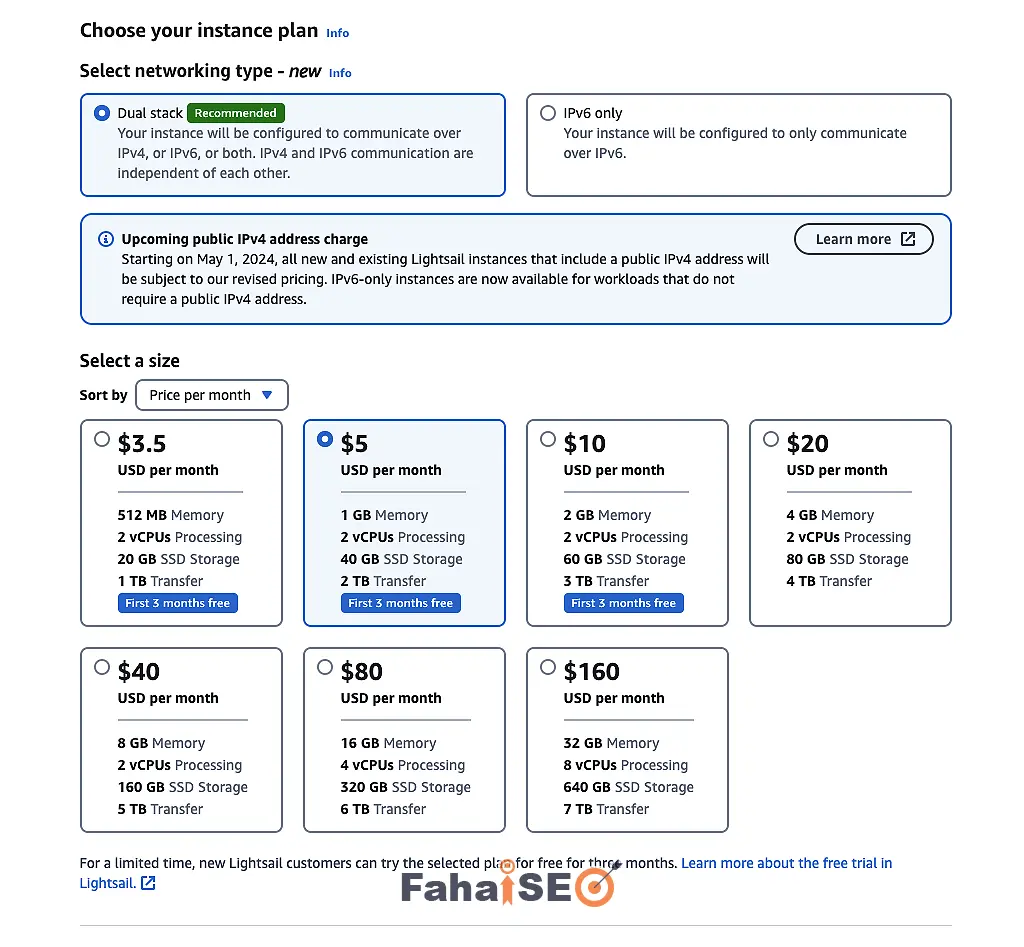
自定义服务器实例名称,创建实例
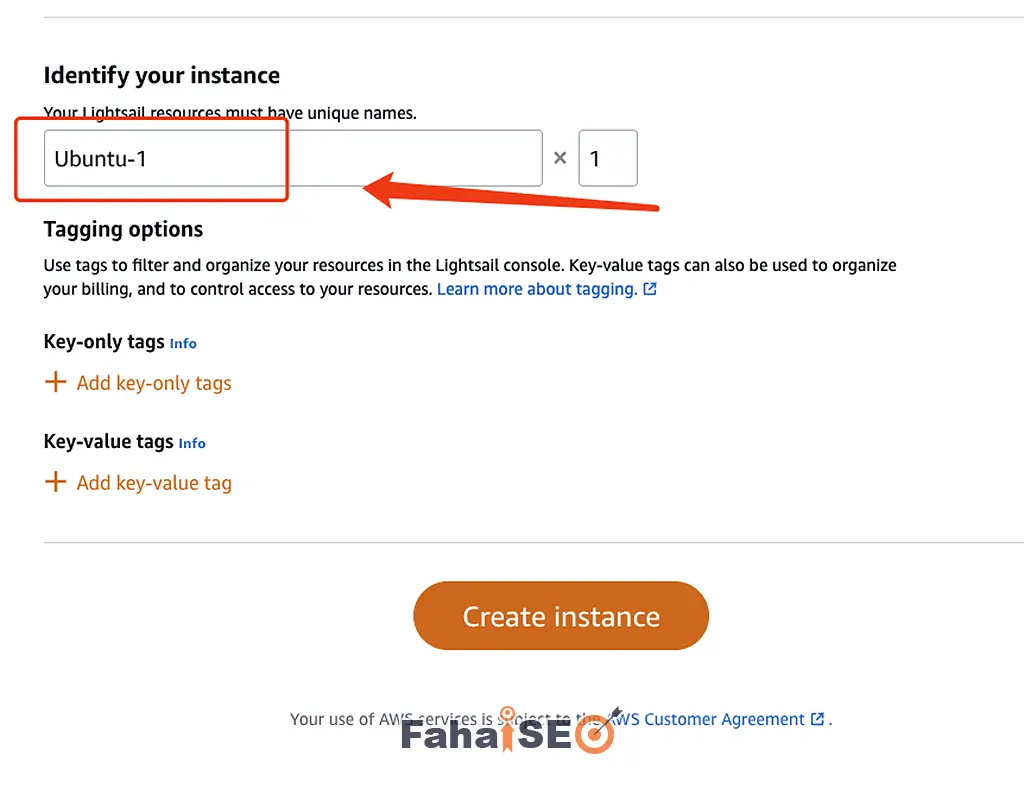
至此,服务器就创建成功了。
服务器相关配置
分配公有静态 IP 地址
选择刚刚创建的服务器
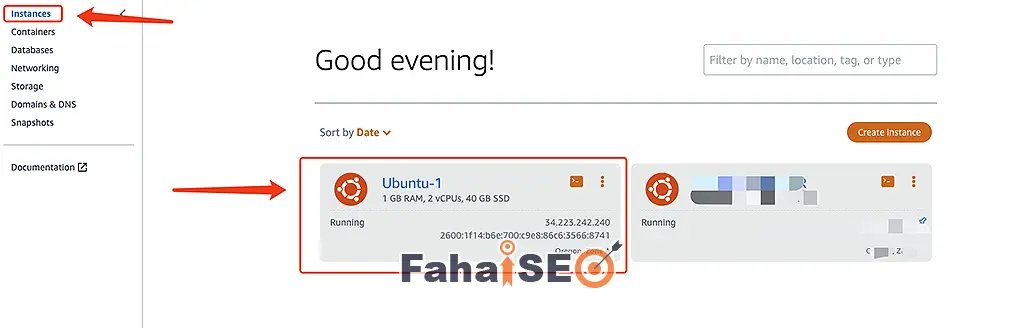
选择网络,分配公有静态IP地址
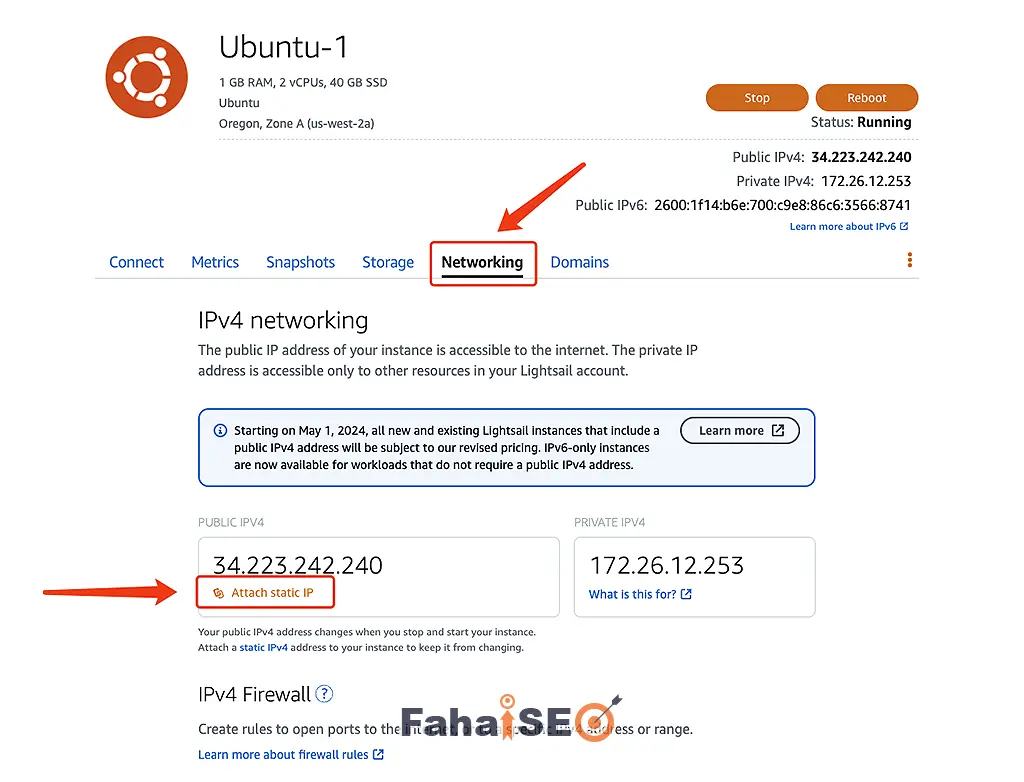
给静态IP地址随便取个名字,方便后期管理
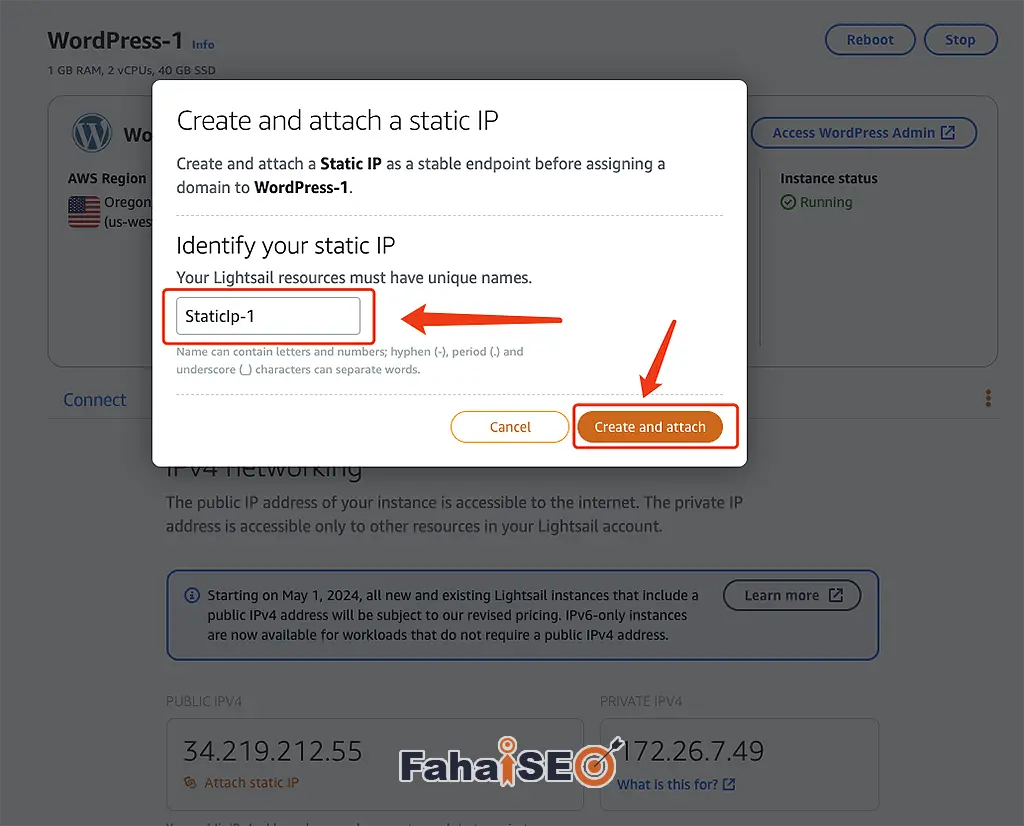
防火墙配置
确保防火墙规则里放行了22端口(默认已经添加)和8443端口(Cloudpanel默认端口)
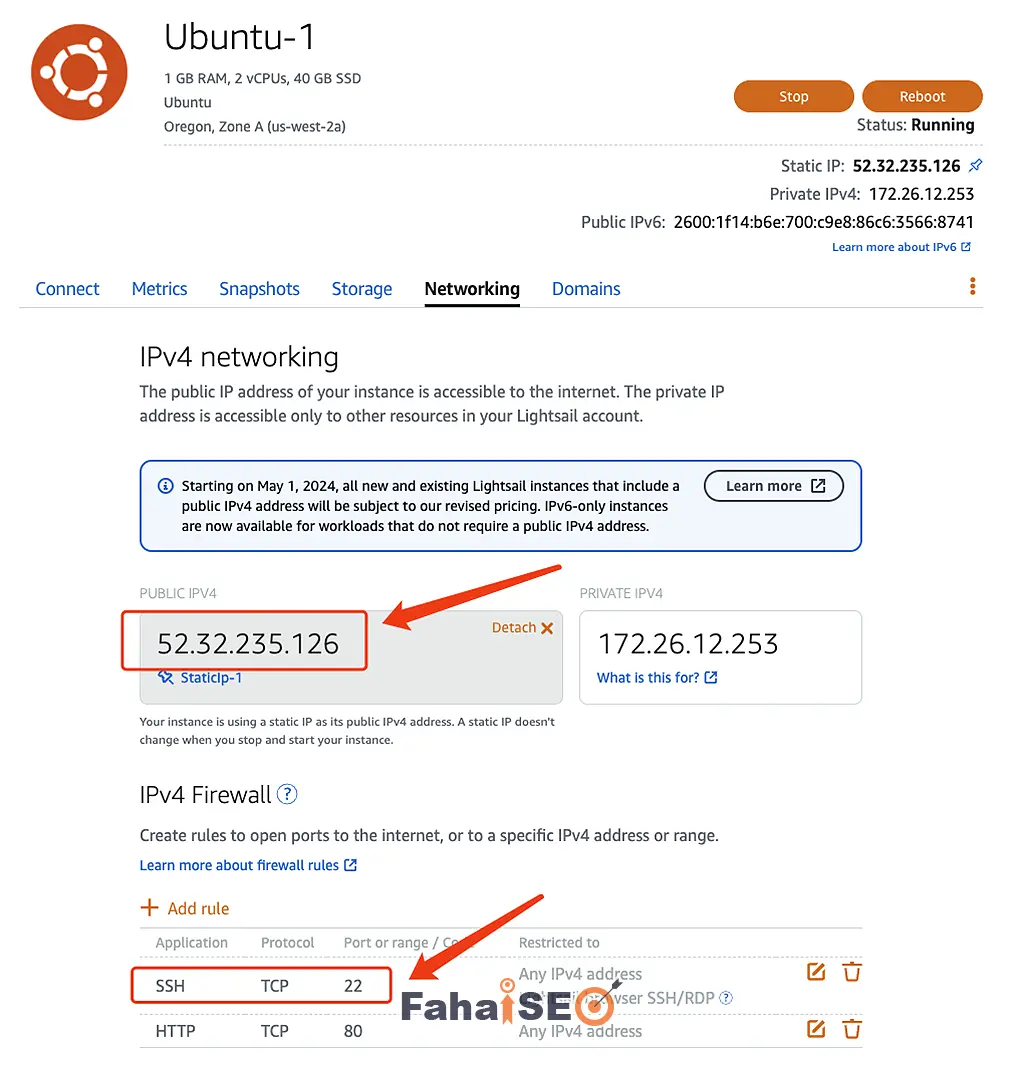
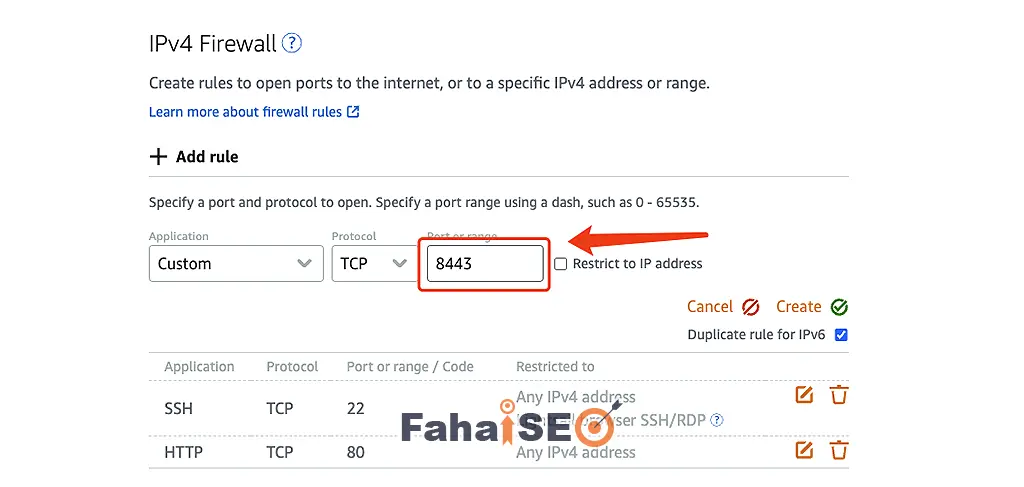
至此,通过刚刚分配的服务器静态IP和服务器密钥,我们就可以在本地连接和管理服务器了。
连接远程服务器
Windows电脑推荐下载Putty, Mac电脑推荐下载Windterm,免费开源。
这里演示Windterm操作实例
建立新连接
配置密钥
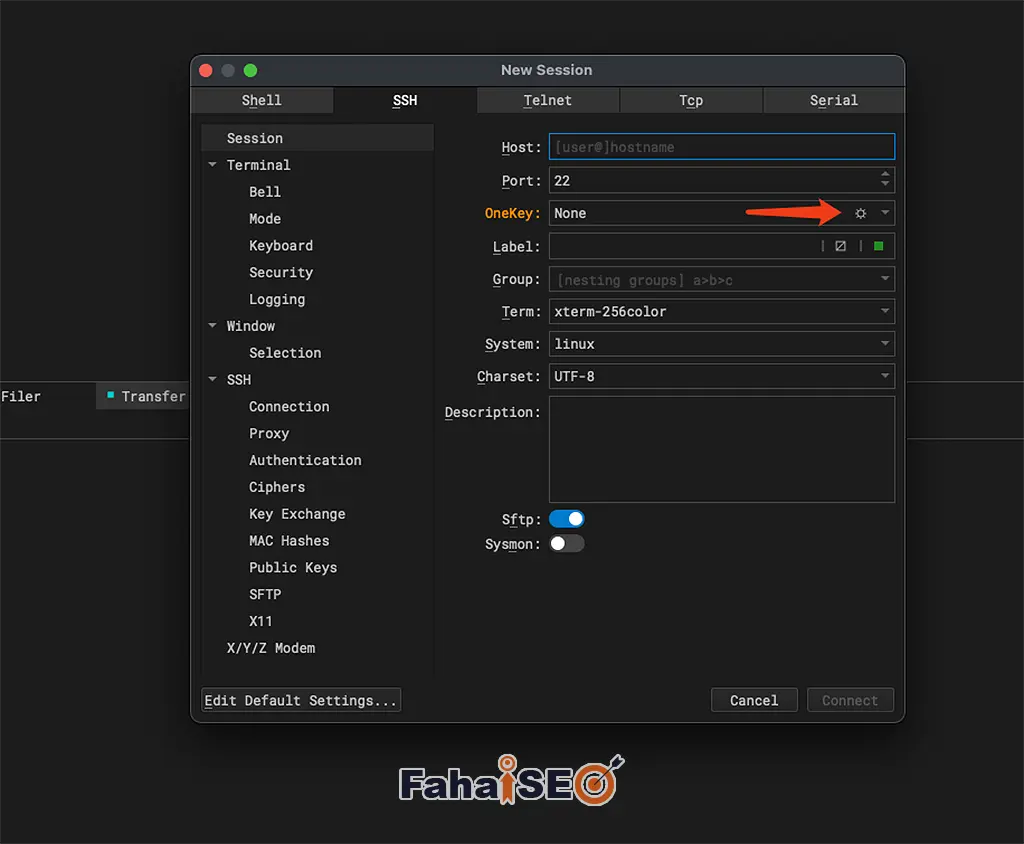
给密钥起个名字
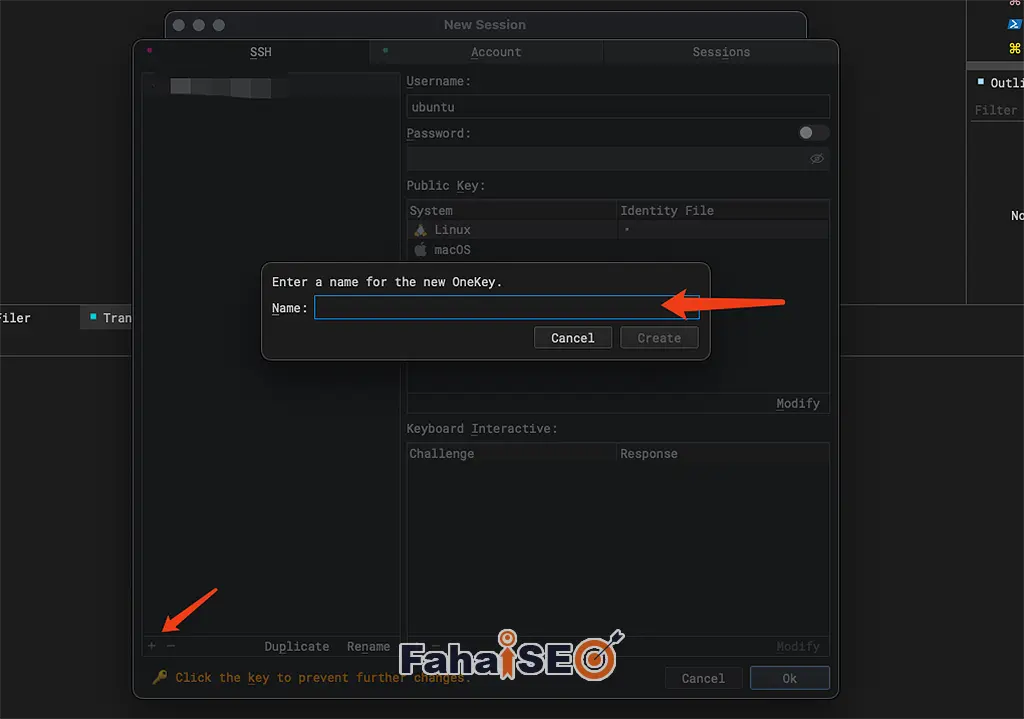
选择本地连接远程服务器的操作系统
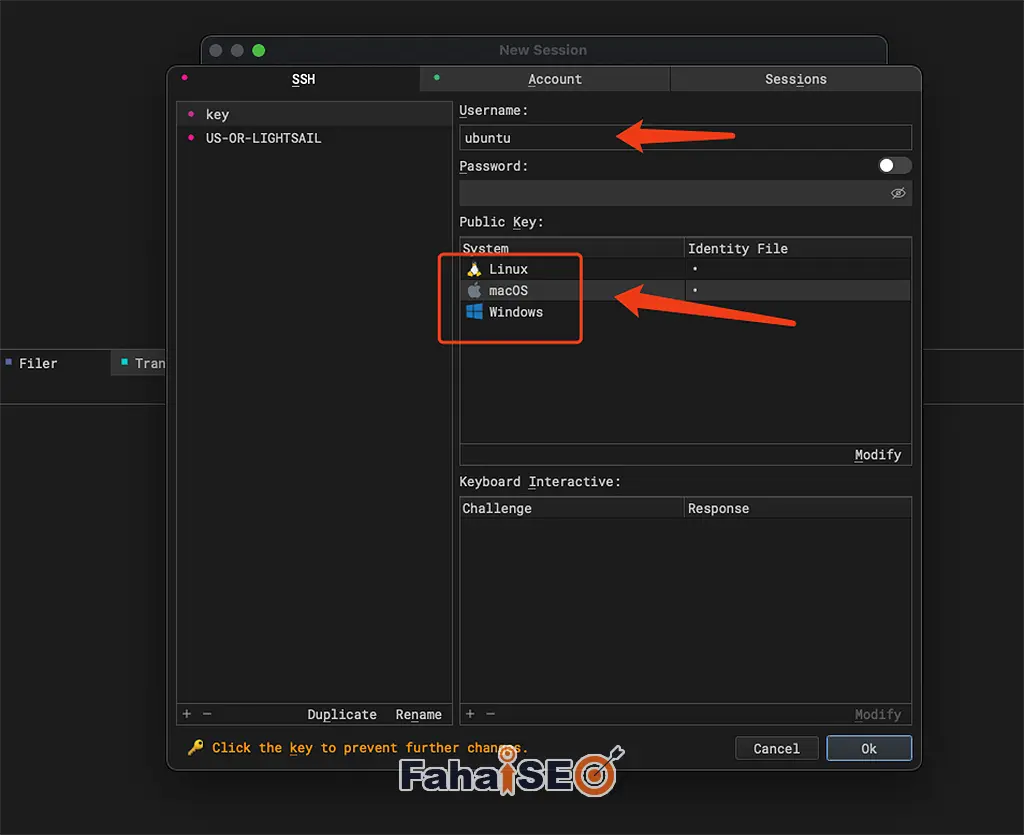
Identity file:输入密钥在本地的文件路径
Passphrase:填本地电脑的系统密码
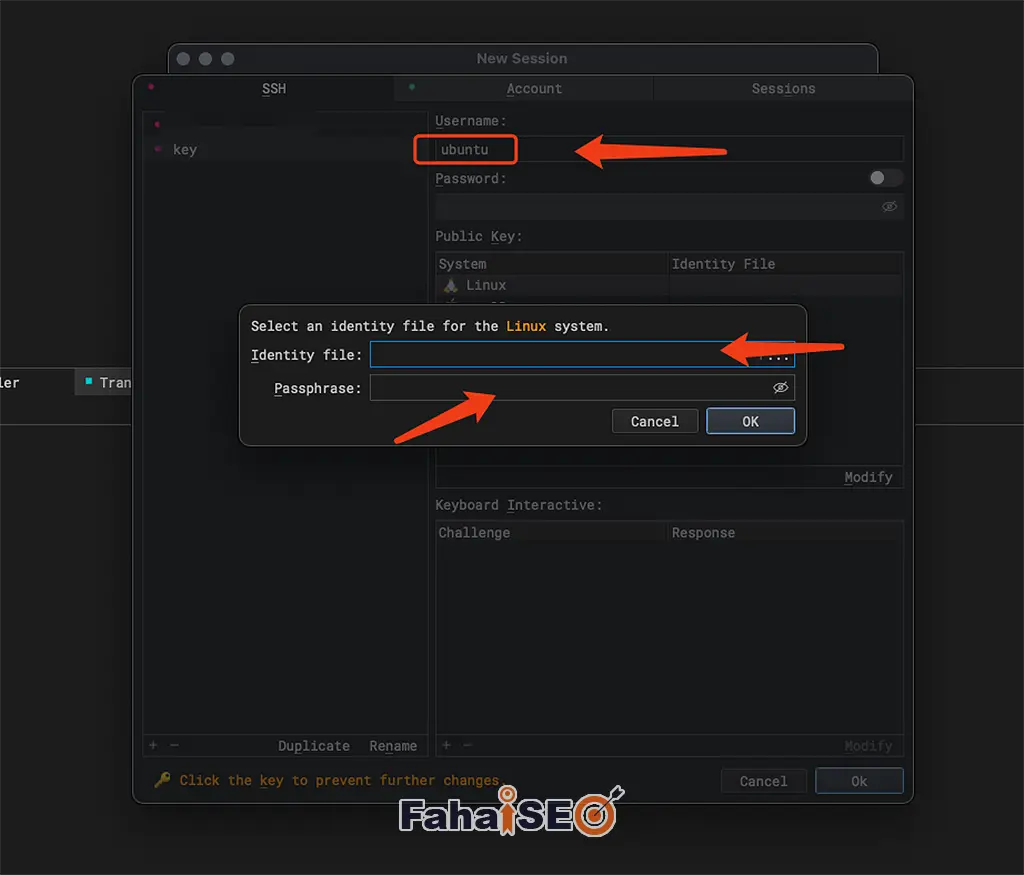
Host:目标服务器IP地址
Port:默认22
OneKey:选择刚刚创建的密钥
完成以上配置,就可以顺利地连接到远程服务器了。
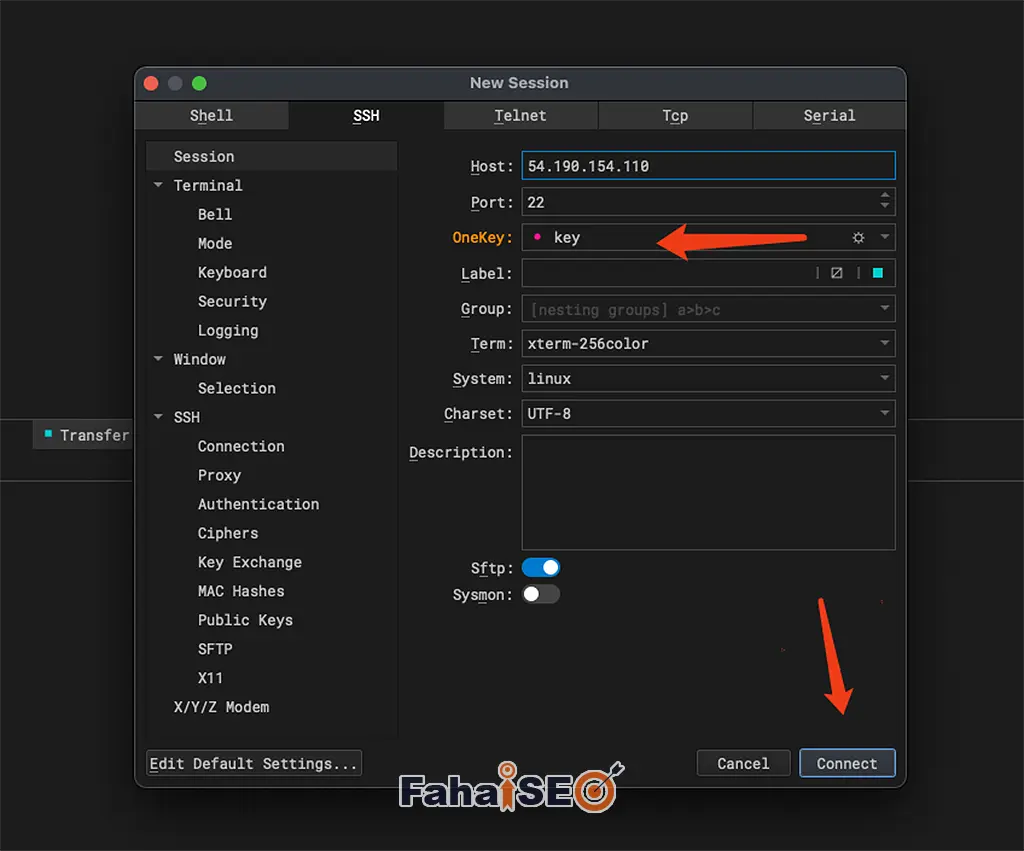
连接成功后,会显示远程服务器相关信息
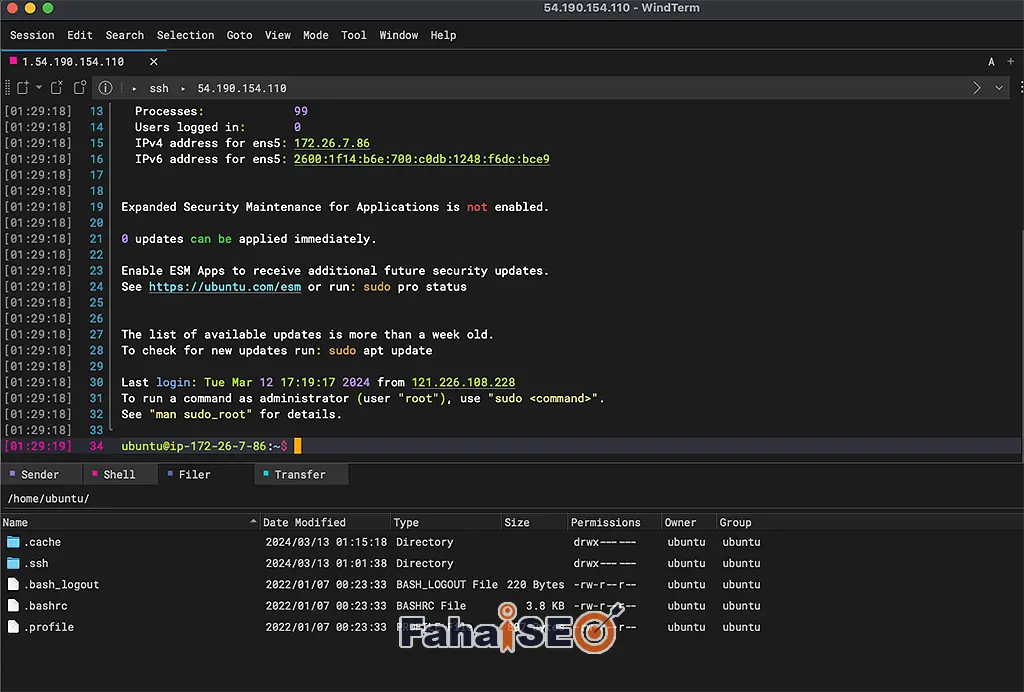
安装Cloudpanel管理面板
获取root权限
sudo -i 更新系统,安装必要组件
apt update && apt -y upgrade && apt -y install curl wget sudo安装数据库
安装MySQL8.0数据库,MariaDB数据库安装参考官方文档
curl -sS https://installer.cloudpanel.io/ce/v2/install.sh -o install.sh; \
echo "2aefee646f988877a31198e0d84ed30e2ef7a454857b606608a1f0b8eb6ec6b6 install.sh" | \
sha256sum -c && sudo bash install.sh安装过程需要10~30分钟,耐心等待。
安装成功后,会提示The installation of Cloudpanel is complete!
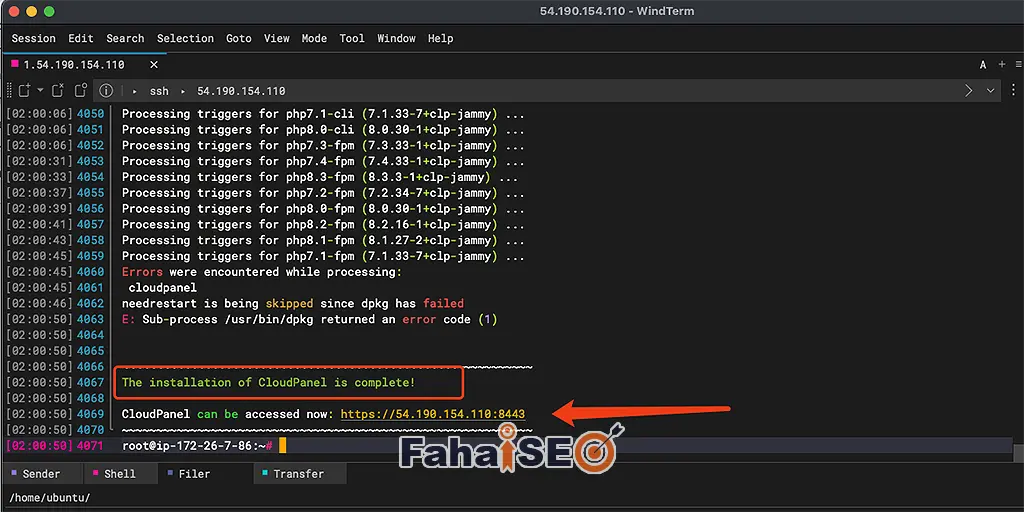
接下来,我们可以通过https://server-ip:8443 访问Cloudpanel管理面板
创建面板用户名和密码
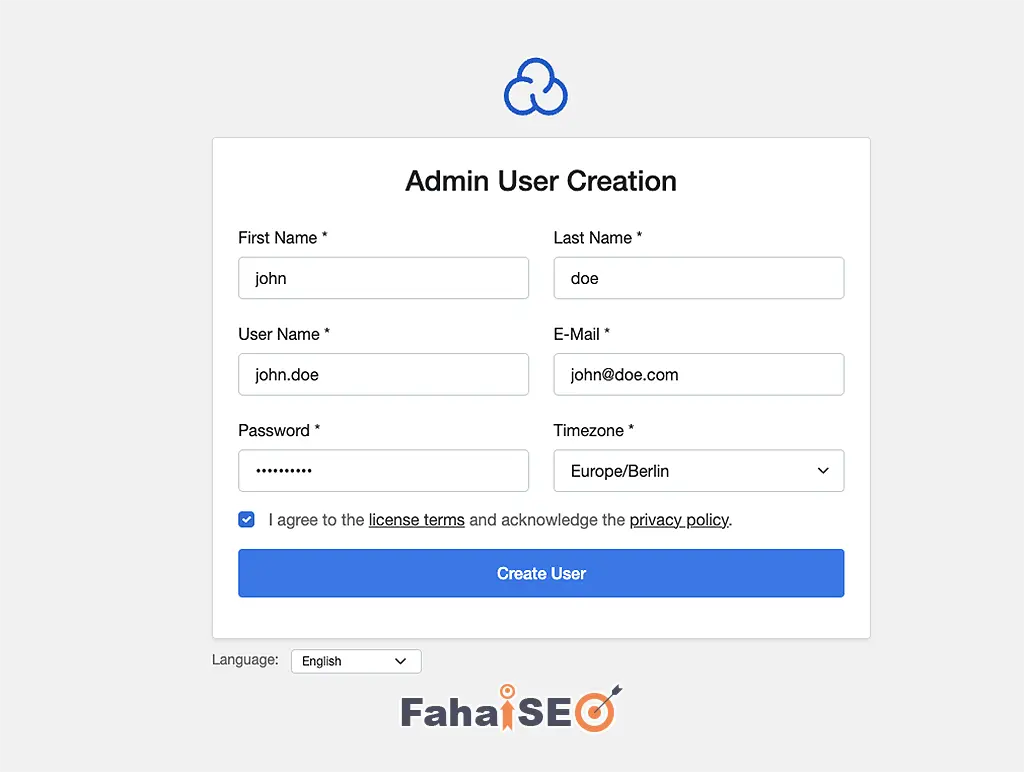
登陆面板后台,添加网站
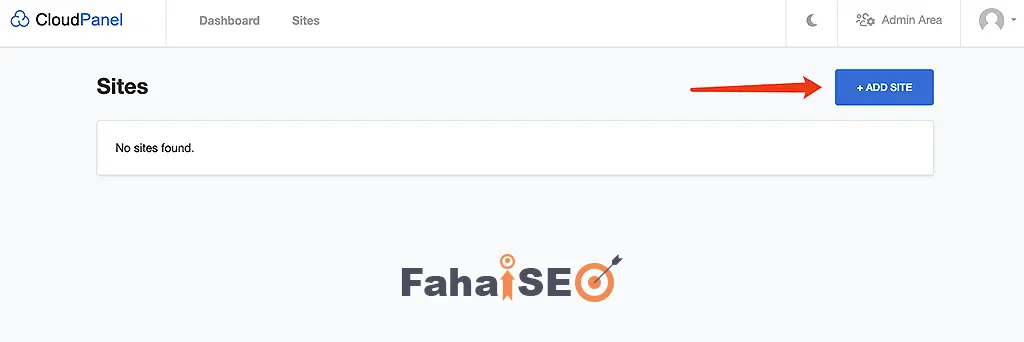
创建WordPress网站
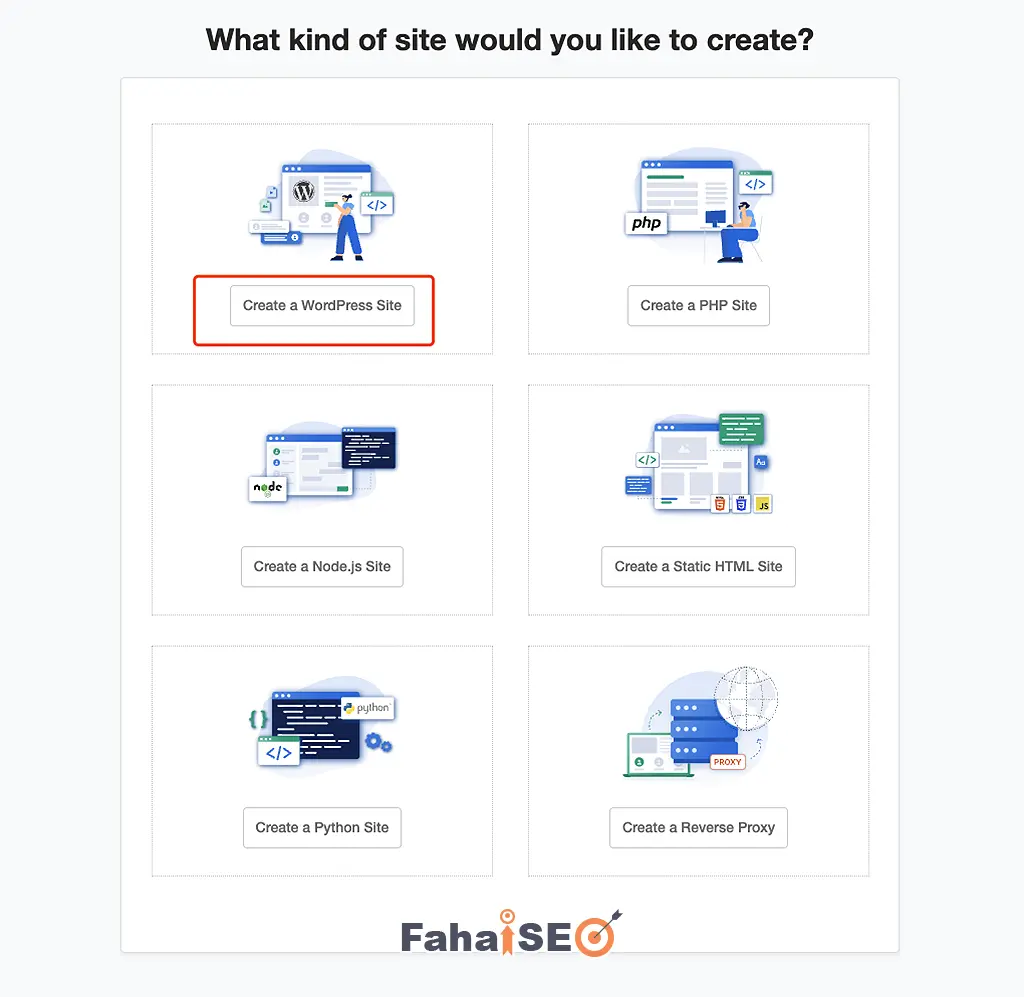
输入网站信息
Domain Name:填写网站域名,比如fahaiseo.com
Admin User Name:就是登陆WordPress管理后台的用户名,默认admin,建议更改。
Admin Password:就是WordPress的管理员密码,建议设置个复杂的密码。
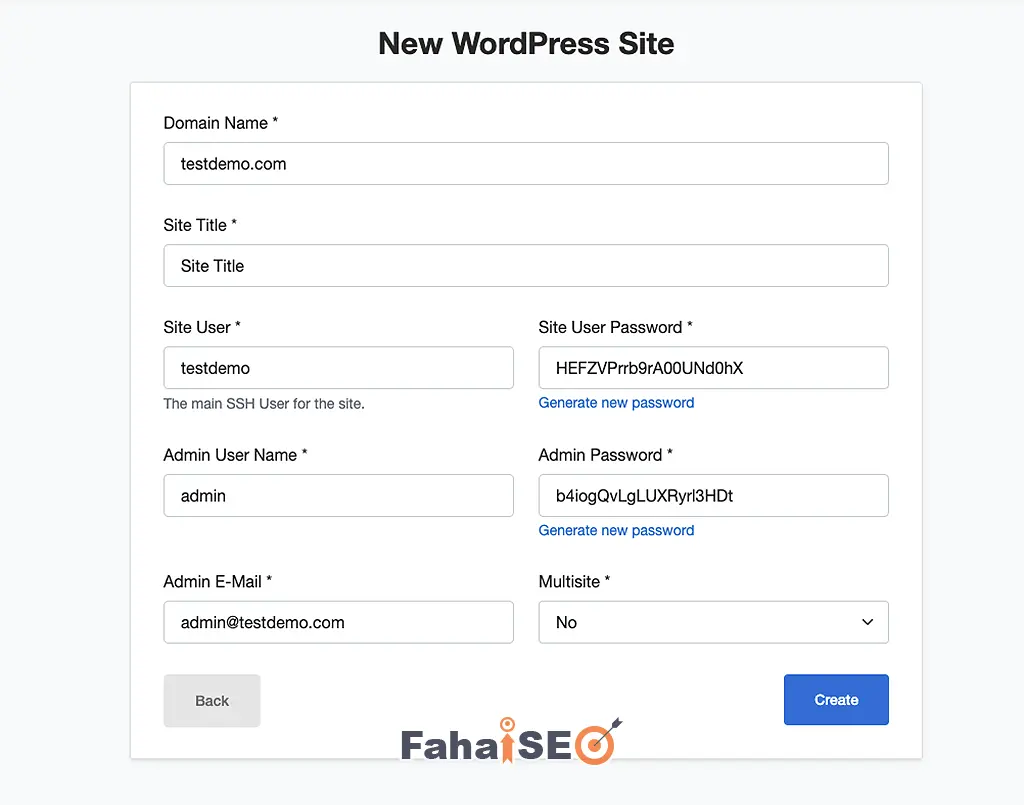
创建成功后,会显示网站的账号信息,一定要保存好。
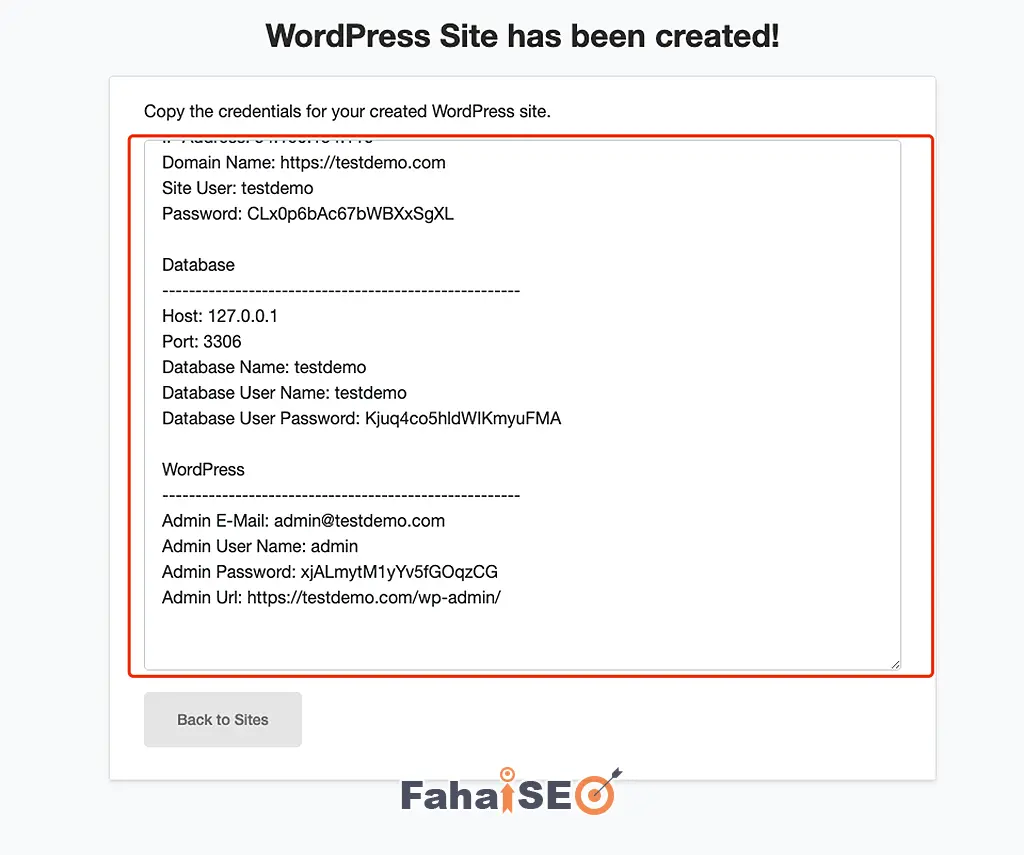
至此,WordPress网站就创建成功了。